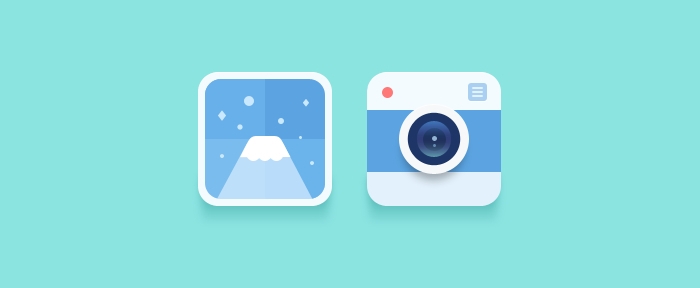با عرض سلام و خسته نباشید خدمت شما دوستان عزیز وردپرسی. روزتون به خیر. امیدوارم که خوب باشید و مثل همیشه مشتاق تا یکی دیگر از آموزش های وردپرس را با من و دوستان عزیزم دنبال کنید. امیدوارم که این افزونه بتواند بخشی از مشکلات شما را در این زمینه حل یا حداقل کمرنگ کند. خب دوستان در این قسمت از آموزش وردپرس میخواهم به شما افزونه ای را بیاموزم که با کمک آن می توانید گالری عکس ایجاد کنید. یادگیری این افزونه را به کسانی که با وردپرس کار می کنند توصیه می کنم. پس با ما همراه باشید با معرفی افزونه Envira Gallery Lite.
ایجاد گالری عکس با کمک افزونه Envira Gallery Lite
یکی از بهترین راه هایی برای تعامل که می توانیم با بازدیدکنندگان سایت داشته باشیم عکس ها هستند. همانطور که می دانید تاثیری که یک عکس می توانید بر مخاطب بگذارد بسیار زیاد است. ممکن است یک متن بسیار خوب نوشته شده باشد ولی باز هم تاثیر گذاری یک عکس بیشتر از یک مطلب خوب است. از طرفی هم ما به یک گالری عکسی در سایتمان نیاز داریم که در آن مجموعه ای از عکس ها کنار یک دیگر قرار دهیم که کاربر به راحتی بتواند با کلیک بر روی یک عکس آن عکس را به شکل Light Box ببیند. امروز میخواهیم به شما افزونه ای را معرفی کنیم که هم ساده باشد و هم بتواند این قابلیت را به ما بدهد که در کمترین زمان ممکن یک گالری عکس زیبا و واکنش گرا را بسازیم. افزونه وردپرس در دو نسخه ی رایگان و پولی عرضه می شود .
کسانی که افزونه وردپرس Envira Gallery Lite را ساختند ادعا کرده اند که این افزونه جزء بهترین و ساده ترین افزونه ها در ساخت گالری عکس است. این افزونه این قابلیت را به شما می دهد که در کمتر از پنج دقیقه یک گالری عکس زیبا و واکنش گرا بسازید.
نصب و تنظیمات افزونه Envira Gallery Lite
برویم سراغ نصب افزونه. برای نصب افزونه Envira Gallery Lite هم مانند افزونه های دیگر افزونه را در پنل وردپرس نصب و فعال کنید. برای اینکار کافیست به زیر منو افزودن در بهش افزونه های پیشخوان وردپرس رفته و با استفاده از لینک های موجود اقدام به نصب و فعال سازی افزونه Envira Gallery Lite بکنید . پس از فعال سازی گزینه ای جدید با نام Envira Gallery در منوی پیشخوان وردپرس ظاهر می شود. برای انجام تنظیم این افزونه روی گزینه ی Envira Galley کلیک کنید.
بریم سراغ تنظیمات افزونه Envira Gallery Lite. بعد از اینکه به صفحه ی جدید وارد شدید روی گزینه ی Add New کلیک کنید. بعد در صفحه ی جدید یک نام برای گالری انتخاب کنید. برای ساختن یک گالری تصویر باید پنج مرحله ی زیر را طی کنید.
[tie_list type=”checklist”]
- Images
- Config
- Lightbox
- Misc
- قراردان کد کوتاه گالری در صفحه یا پست دلخواه
[/tie_list]
مرحله اول _ Images :
قدم اول در این مرحله این است که عکس هایی را که می خواهید در گالری عکس بگذارید را انتخاب کنید. دو راه برای انجام این کار وجود دارد. راه اول این است که عکس ها را مستقیما آپلود کنید و راه دیگر این است که از عکس هایی که در وردپرستان وجود دارد استفاده کنید.
مرحله دو _ Config :
کاری که در این مرحله باید بکنید این است که پیکر بندی گالری عکس را تنظیم کنید. برای انجام این کار باید گزینه های زیر را انجام دهید.
[tie_list type=”checklist”]
- Number of Gallery Columns : با کمک این بخش می توانید ستون هایی را که در گالری وجود دارد را تنظیم کنید.
- Gallery Theme : در این بخش می توانید قالب گالری را انتخاب کنید. (در نسخه رایگان فقط یک قالب وجود دارد)
- Column Gutter Width : با کمک این گزینه می توانید مقدار فاصله ی بین ستون ها را تنظیم کنید.
- Margin Below Each Image : در این قسمت می توانید مقدار فضای زیر هر آیتم (عکس) در گالری عکس را تنظیم کنید.
- Crop Images in Gallery : در این قسمت می توانید تصمیم گیری در مورد برش تصاویر برای نمایش در گالری تصویر اصلی را انجام دهید. اگر می خواهید افزونه تصویر را برش دهد تیک این گزینه را بزنید.
[/tie_list]
مرحله سوم _ Lightbox :
این قسمت در مورد تنظیمات مربوط به lightbox است.
[tie_list type=”checklist”]
- Enable Lightbox : این گزینه به شما کمک می کند که بتوانید نمایش به صورت light Box بعد از کلیک بر روی عکس را غیر فعال کنید.
- Gallery Lightbox Theme : این گزینه برای انتخاب قالب گالری است. (در نسخه رایگان فقط یک قالب وجود دارد)
- Caption Position : این قسمت برای انتخاب مکان کپشن هر تصویر است.
[/tie_list]
مرحله چهارم _ Misc :
این قسمت برای انجام سایر تنظیمات یک گالری عکس است. مانند انتخاب نام (Gallery Title) و نامک (Gallery Slug) و کلاس Css دلخواه و قسمت پشتیبانی از زبان های راست به چپ (مثل فارسی) که مهم ترین قسمت تنظیمات است که اگر می خواهید پشتیبانی شود باید تیکش را بزنید.
مرحله پنجم _قراردان کد کوتاه گالری در صفحه یا پست دلخواه :
در این قسمت باید روی آیکن سمت راست بالا (آیکن دارای کادر قرمز) کلیک کنید و کد کوتاهی را که در این گالری عکس وجود دارد را کپی کنید و در پست یا صفحه ی دلخواهتان بگذارید.
یک نکته ای که در این قسمت باید به آن توجه کنید این است که بعد از اینکه این افزونه را نصب کردید متوجه می شوید که به پایین قسمت ویرایش صفحات و پست های قبلی Envira Gallery Setting اضافه می شود که شما عزیزان می توانید گالری عکس خود را در این بخش به شکل مستقیم برای هر پست و صفحه ای که دوست داشتید بسازید.
دانلود افزونه envira-gallery-lite
خیلی خوشحالم از اینکه با یکی دیگر از آموزش های وردپرس در خدمت شما عزیزان بودم. امیدوارم که توانسته باشید از این آموزش بهره ی لازم را ببرید. اگه میخواهید با قالب وردپرس جدید و پوسته وردپرس جدید آشنا شوید در آموزش های بعد ما را همراهی کنید.
منبع : بیگ تم